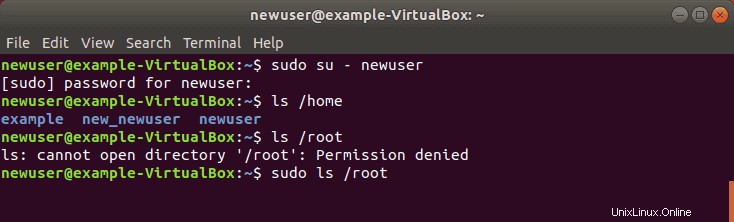Einführung
Das sudo Der Befehl ist das bevorzugte Mittel zum Umgang mit erhöhten Berechtigungen. Verwenden Sie in unterstützten Ubuntu-Versionen sudo Befehl gewährt erhöhte Berechtigungen für 15 Minuten.
Standardbenutzerkonten dürfen keine vertraulichen Aufgaben ausführen, wie z. B. das Anzeigen des Inhalts von /root Verzeichnis. Dies verhindert die versehentliche Verwendung von Befehlen mit massiven Folgen. Außerdem wird es für Eindringlinge schwieriger, ein System zu kompromittieren. Manchmal müssen Sie jedoch einen Verwaltungsbefehl ausführen. Sudo – oder Super User Do – gewährt Ihnen Berechtigungen zum Ausführen sensibler Aufgaben.
Dieses einfache Tutorial zeigt Ihnen, wie Sie einen neuen Benutzer auf Ubuntu hinzufügen und sudo-Zugriff gewähren.
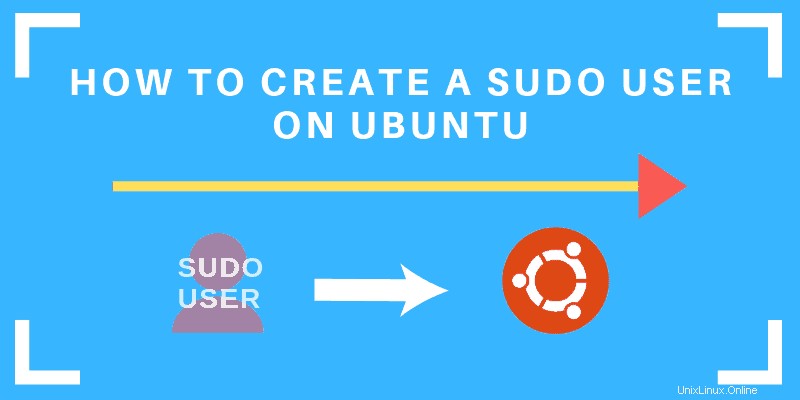
Voraussetzungen
- Ein System, auf dem eine unterstützte Version von Ubuntu ausgeführt wird
- Zugriff auf ein Root Benutzerkonto oder ein anderes Konto mit sudo Privilegien
- Zugriff auf ein Terminalfenster/eine Befehlszeile (Strg –Alt –T )
Schritte zum Hinzufügen eines Sudo-Benutzers auf Ubuntu
Schritt 1:Neuen Benutzer erstellen
1. Melden Sie sich als root am System an Benutzer oder ein Konto mit sudo Privilegien.
2. Öffnen Sie ein Terminalfenster und fügen Sie einen neuen Benutzer mit dem Befehl hinzu:
adduser newuser
Der adduser Der Befehl erstellt einen neuen Benutzer sowie eine Gruppe und ein Home-Verzeichnis für diesen Benutzer.
Möglicherweise erhalten Sie eine Fehlermeldung, dass Sie nicht über ausreichende Berechtigungen verfügen. (Dies geschieht normalerweise nur für Nicht-Root-Benutzer.) Umgehen Sie es, indem Sie Folgendes eingeben:
sudo adduser newuser
3. Sie können newuser ersetzen mit einem beliebigen Benutzernamen. Das System fügt den neuen Benutzer hinzu; fordert Sie dann auf, ein Passwort einzugeben. Geben Sie ein gutes sicheres Passwort ein und wiederholen Sie es zur Bestätigung.
4. Das System fordert Sie auf, zusätzliche Informationen über den Benutzer einzugeben. Dazu gehören ein Name, Telefonnummern usw. – diese Felder sind optional und können durch Drücken von E übersprungen werden inter .
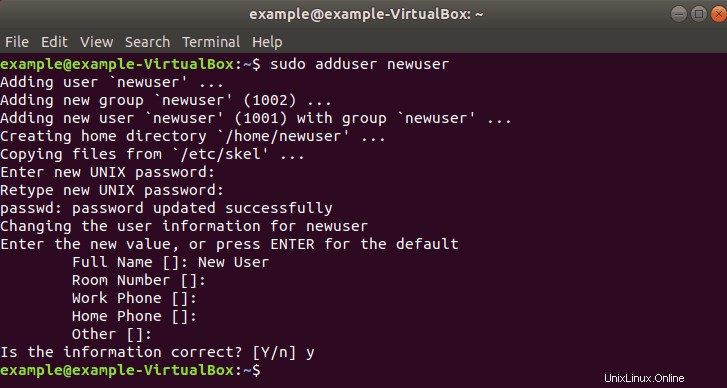
Schritt 2:Benutzer zur Sudo-Gruppe hinzufügen
Die meisten Linux-Systeme, einschließlich Ubuntu, haben eine Benutzergruppe für sudo Benutzer. Um dem neuen Benutzer erhöhte Berechtigungen zu gewähren, fügen Sie ihn zu sudo hinzu Gruppe.
Geben Sie in einem Terminal den Befehl ein:
usermod -aG sudo newuser
Ersetzen Sie newuser mit dem Benutzernamen, den Sie in Schritt 1 eingegeben haben.
Wenn Sie eine Fehlermeldung erhalten, führen Sie den Befehl erneut mit sudo aus wie folgt:
sudo usermod -aG sudo newuser
Das -aG Option weist das System an, anzuhängen den Benutzer der angegebenen Gruppe . (Der -a Option wird nur mit G verwendet .)
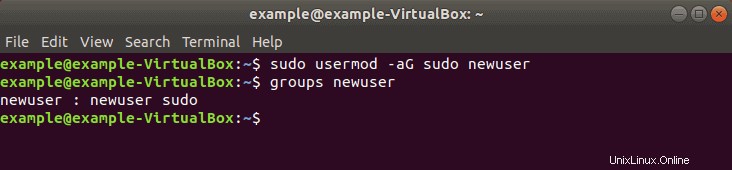
Schritt 3:Überprüfen Sie, ob der Benutzer zur Sudo-Gruppe gehört
Geben Sie Folgendes ein, um die Gruppen anzuzeigen, denen ein Benutzer angehört:
groups newuser
Das System antwortet, indem es den Benutzernamen und alle Gruppen auflistet, denen er angehört, zum Beispiel:newuser : newuser sudo
Schritt 4:Überprüfen Sie den Sudo-Zugriff
Wechseln Sie den Benutzer, indem Sie Folgendes eingeben:
su - newuser
Ersetzen Sie newuser mit dem Benutzernamen, den Sie in Schritt 1 eingegeben haben. Geben Sie Ihr Passwort ein, wenn Sie dazu aufgefordert werden. Sie können Befehle wie gewohnt ausführen, indem Sie sie einfach eingeben.
Zum Beispiel:
ls /home
Einige Befehle oder Speicherorte erfordern jedoch erhöhte Berechtigungen. Wenn Sie versuchen, den Inhalt der Datei /root aufzulisten Verzeichnis erhalten Sie einen Zugriffsverweigerungsfehler:ls /root
Der Befehl kann ausgeführt werden mit:
sudo ls /rootDas System fordert Sie zur Eingabe Ihres Passworts auf. Verwenden Sie dasselbe Passwort, das Sie in Schritt 1 festgelegt haben. Sie sollten jetzt den Inhalt von /root sehen Verzeichnis.